Среди многообразия различных форматов файлов, некоторые пользователи встречают RTF — формат, предназначенный для хранения текстовых документов. Соответственно у пользователя возникает вопрос о том, чем открыть файл RTF на компьютере или онлайн.
RTF (Rich Text Format) — межплатформенный формат «обогащенного» текста часто используется в документах с форматированием содержимого. В отличие от обычного текста, в данный формат встроены различные элементы форматирования: курсив, жирный шрифт и т. д., в нем поддерживаются шрифты и изображения.
Содержание:
- Как открыть документ RTF в WordPad — 1 способ
- Как открыть RTF в Word — 2 способ
- Как открыть файл с расширением RTF в LibreOffice — 3 способ
- Как открыть файл в формате RTF в OpenOffice — 4 способ
- Использование SoftMaker FreeOffice — 5 способ
- Просмотр в Cool Reader — 6 способ
- Как открыть файл RTF на компьютере в Universal Viewer — 7 способ
- Google Документы — 8 способ
- Как открыть RTF онлайн бесплатно в Zoho Docs — 9 способ
- Просмотр документа RTF на сервисе Free File Format Apps — 10 способ
- Выводы статьи
- Чем открыть формат RTF (видео)
Формат RTF был создан совместно корпорациями Microsoft и Adobe в 1982 году для текстового редактора Word. Потом пути компаний разошлись и за развитие формата стала отвечать одна Майкрософт. В 1985 году был создан язык PostScript. Последнее обновление спецификации формата было выпущено в 2006 году.
В формате RTF реализована поддержка мета-тегов, благодаря этому он часто используется для сохранения документов. В интернете встречается довольно много документов или электронных книг, сохраненный в формате RTF.
Поэтому перед пользователем встает вопрос: чем открыть формат RTF на компьютере или открыть файл RTF онлайн без использования программного обеспечения на ПК. Нам необходима программа, открывающая RTF, или сервис в интернете способный открыть RTF онлайн.
В первом случае мы просмотрим этот формат на ПК, потому что в этом нам помогут программы, открывающие файлы с расширением RTF. При втором варианте просмотр содержимого файла проходит в окне браузера на веб-странице сервиса в интернете.
В этом руководстве представлены приложения, работающие в ОС Windows и кроссплатформенные решения, предназначенные для использования разных операционных системах.
В зависимости от того, какой программой открывают файлы RTF, различаются возможности пользователя по дальнейшим действиям с содержимым документа. Часть представленного программного обеспечения поддерживает редактирование открытого документа RTF, другие программы, открывающие файлы RTF, могут служить только для просмотра.
Чтобы выбрать файл RTF в диалоговом окне Проводнике из окна программы, помимо необходимых действий в графическом интерфейсе приложения, используйте сочетание клавиш «Ctrl» + «O».
Как открыть документ RTF в WordPad — 1 способ
Когда задают вопрос о том, какой программой открыть RTF в операционной системе Windows, первый ответ очевиден — это программа WordPad. Это приложение встроено в операционную систему и специально предназначено для работы с файлами RTF, потому что это основной формат данной программы.
Пользователям Windows ничего устанавливать на компьютер не потребуется, потому что это приложение входит в состав ОС. Найти WordPad можно в меню «Пуск», в папке стандартных программ.
1 способ:
- Запустите приложение на компьютере.
- Войдите в меню «Файл», в контекстном меню нажмите на кнопку «Открыть».

- В диалоговом окне Проводника выберите файл формата RTF.
- В окне WordPad откроется документ RTF.

2 способ:
- Щелкните правой кнопкой мыши по файлу формата RTF.
- В контекстном меню нажмите на пункт «Открыть с помощью…».
- В открывшемся окне выберите приложение WordPad.

Содержимое документа в WordPad не разделяется на страницы, и в приложении нет режима чтения. В программе имеются встроенные опции для редактирования открытого файла.
Как открыть RTF в Word — 2 способ
На многих компьютерах используется популярный офисный пакет программ — Microsoft Office, в состав которого входит текстовый процессор Word. MS Word без проблем открывает файлы формата RTF, так как это программное обеспечение от одного разработчика.
Откройте файл RTF из интерфейса самой программы или из контекстного меню Проводника. Если поставить флажок в пункте «Всегда открывать это приложение для открытия .rtf файлов», то файлы данного формата будут автоматически открываться в этом текстовом редакторе.

Файл RTF открыт в программе Word. Отображение содержимого текстового документа не отличается от исходного.

Открытый файл можно отредактировать, используя инструменты программы Word.
Как открыть файл с расширением RTF в LibreOffice — 3 способ
Бесплатный офисный пакет LibreOffice имеет в своем составе приложение Writer, которое поддерживает открытие RTF файлов. На ПК может быть установлена не только Windows, но и другая операционная система. В обоих случаях в LibreOffice поддерживается открытие этого текстового формата.
Пройдите шаги:
- В главном окне LibreOffice щелкните по кнопке «Документ Writer».
- В окне LibreOffice Writer из меню «Файл» нажмите на кнопку «Открыть».
- Загрузите файл со своего устройства.

В случае необходимости, вы можете редактировать файлы с расширением «.rtf» в приложении LibreOffice Writer.
Как открыть файл в формате RTF в OpenOffice — 4 способ
OpenOffice — пакет бесплатных офисных программ, который подходит для работы с файлами RTF.
Проделайте следующее:
- В главном окне OpenOffice нажмите на кнопку «Текстовый документ».
- Откроется текстовый редактор OpenOffice Writer.
- Войдите в меню «Файл», в выпадающем меню нажмите на «Открыть…».
- Выберите на ПК подходящий файл.

Прочитайте и, если нужно, отредактируйте открытый документ.
Использование SoftMaker FreeOffice — 5 способ
Бесплатная версия офисного приложения от немецкой компании SoftMaker. В состав офисного пакета входит текстовый редактор TextMaker, поддерживающий формат RTF.
Выполните следующие действия:
- В окне приложения TextMaker нажмите на меню «Файл».
- На ленте в группе «Файл» нажмите на кнопку «Открыть».
- Добавьте файл со своего компьютера в окно текстового редактора.

В приложении TextMaker имеются средства редактирования, которыми вы можете воспользоваться.
Просмотр в Cool Reader — 6 способ
Бесплатная программа Cool Reader предназначена для чтения и просмотра файлов некоторых популярных текстовых форматов. Среди прочих, приложение поддерживает открытие файлов RTF.
В окне программы Cool Reader нажмите на меню «Файл», потом на «Открыть…», а затем загрузите документ в программу.

В зависимости от предпочтений пользователя текст документа можно просматривать в страничном или в книжном режимах.
Как открыть файл RTF на компьютере в Universal Viewer — 7 способ
Когда спрашивают, чем открыть RTF для просмотра, то не всегда правильным ответом будет рекомендация для этого использовать текстовый редактор. Некоторые универсальные программы поддерживают открытие большого количества форматов разных типов файлов: мультимедийных, текстовых и графических.
В программе Universal Viewer поддерживается просмотр файлов формата RTF:
- Запустите программу Universal Viewer.
- Из меню «Файл» войдите в контекстное меню, а затем нажмите на пункт «Открыть…», чтобы добавить RTF в программу.

Google Документы — 8 способ
Облачное хранилище Google Drive доступно всем пользователям электронной почты Google Mail (gmail.com). В «облаке» имеется инструмент «Документы Google», предназначенный для работы с текстом, таблицами и презентациями.
Чтобы воспользоваться функциями Google Docs, совершите следующие действия:
- Откройте Google Диск в браузере.
- Нажмите на кнопку «Создать», а затем «Загрузить файлы».
- Щелкните по файлу правой кнопкой мыши, в контекстном меню выберите сначала «Открыть с помощью», а потом «Google Документы».
- Файл RTF открыт в облачном сервисе «Документы Google».

При необходимости, воспользуйтесь инструментами редактирования в Google Docs.
Как открыть RTF онлайн бесплатно в Zoho Docs — 9 способ
Zoho Office Suite — офисные онлайн пакет инструментов, расположенный на удаленном сервере в интернете. Чтобы бесплатно пользоваться онлайн сервисом в некоммерческих целях необходима регистрация на сайте.
Выполните следующие шаги:
- Войдите на страницу сайта Zoho Docs: https://docs.zoho.com/home#allfiles.
- Нажмите на кнопку «Создать», а в выпадающем окошке «Документ».
- В окне пустого документа нажмите на «Файл», а в меню «Загрузить документ».
- В окне «Загрузить документ» выберите «С локального компьютера».
- Добавьте файл со своего ПК.
При бесплатном использовании на Zoho Docs поддерживается передача файлов Word, размером до 50 МБ, а остальных типов — до 10 МБ.
- Нажмите на кнопку «Открыть».
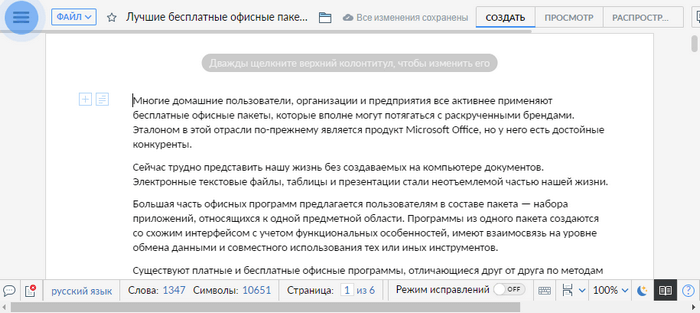
Просмотр документа RTF на сервисе Free File Format Apps — 10 способ
Free File Format Apps — бесплатные веб-приложения для работы с текстовыми и графическими форматами на сайте Aspose.app. Наряду с другими возможностями на онлайн сервисе имеются средства просмотра файлов, загруженных с компьютера.
Пройдите последовательные шаги:
- С главной страницы сервиса Free File Format Apps зайдите по ссылке: https://products.aspose.app/words/viewer на веб-страницу «Viewer».
- В окне веб-приложения перетащите файл с компьютера в специальную область или нажмите на ссылку «Drop or upload files».

- Через некоторое время откроется окно онлайн сервиса, в котором отображается полное содержание документа для чтения на экранt ПК.
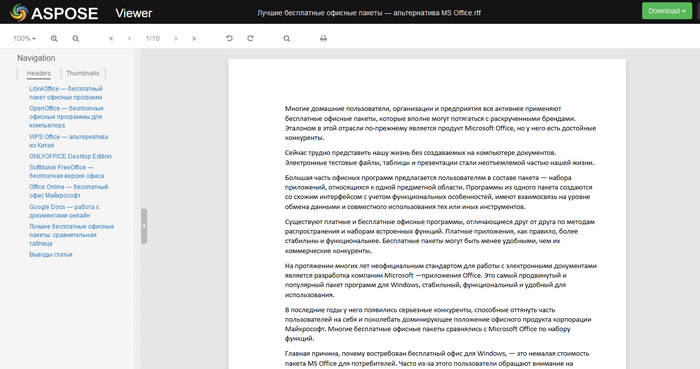
Слева расположена область навигации, если в тексте документа есть заголовки. При необходимости, открытый файл RTF можно скачать на компьютер в форматах DOCX, PDF или HTML.
Выводы статьи
На компьютере пользователи встречаются с файлами различных форматов, которые открываются с помощью определенного софта. При работе с текстовыми документами некоторые пользователи задаются вопросом, чем открыть расширение RTF.
Файлы этого формата можно открыть с помощью системного средства — WordPad, текстовых редакторов — Word, LibreOffice, OpenOffice, SoftMaker FreeOffice, просмотрщиков файлов — Cool Reader, Universal Viewer, онлайн сервисов — Google Docs, Zoho Docs, Free File Format Apps.
Чем открыть формат RTF (видео)
Похожие публикации:
- Лучшие бесплатные офисные пакеты — альтернатива MS Office
- Как сравнить два документа Word — 4 способа
- Конвертируем DOCX в DOC — 7 способов
- Как конвертировать DjVu в Word — 5 способов
- Лучшие онлайн инструменты и сайты для проверки плагиата
Начало истории

Но правильно ведь говорят, что кто ищет, тот всегда найдет! В этот раз, чтобы найти решение, оказалось достаточно найти 
Решение нетривиальное и не претендующее на абсолютную надежность.
Создаем документ rtf, в котором пишем строчку, которую нужно найти, окружая ее какими-нибудь заведомо легко находимыми символами. Например, в таком виде: 12345Вы54321. Я в своем файле написала так:
12345 Вы 54321
12345Вас54321
12345Вам54321
12345Ваш54321
Сохраняем. Открываем файл в текстовом редакторе. Видим там кучу букв. И ищем наши 12345. Я нашла вот что (выписываю только то, что вокруг 12345/54321, включая сами эти цифры):
12345 ‘c2’fb 54321
12345’c2’e0’f154321
12345’c2’e0’ec54321
12345’c2’e0’f854321
Как видим, заглавной букве «В» соответствует комбинация символов
‘c2. И т.п. Что это за коды, я не знаю. Если кто-то знает, подскажите в комментах, буду признательна.
Строка «Вы» меня интересовала с пробелами вокруг, т.к. нужно было именно целиком слово «Вы» (для отсеивания всяких «Выберите», «Выполните» и т.п.), причем в середине предложения. «Вас», «Вам», «Ваш» — не обязательно целиком (Вами, Ваших, Вашего и т.п.).
Теперь делаем простую вещь. Запускаем в тотал коммандере поиск, в строке Find text вставляем полученные коды. В данном случае мне нужно было вставить по очереди «
‘c2’fb » ( Вы ), «‘c2’e0’f1» (Вас), «‘c2’e0’ec» (Вам), «‘c2’e0’f8» (Ваш). И тотал безо всяких плагинов ищет! Кстати, не исключено, что такой плагин все же есть… все-таки реализовать не так уж и сложно, одним и тем же буквам в разных файлах соответствуют те же коды. Просто я такого плагина не знаю и не нашла. Умела бы программировать, написала бы сама 🙂
За пять минут я нашла все файлы с местоимением «Вы» и «Ваш» в различных формах с большой буквы. И выправила на маленькую.
Ограничения метода. Если посмотреть текстовым редактором файл rtf, видно, что в подобных же кодах прячется все оформление. Если в слове поменять формат, скажем, одной буквы, а потом изменить его обратно, появятся дополнительные коды. Вот, например, что получилось, когда я в слове «Ваш» изменила размер буквы «а» на 9, а потом снова поставила 12:
‘c2}{insrsid7765380charrsid9569557 ‘e0}{insrsid7765380 ‘f8
Т.е. по строчке «
‘c2’e0’f8» я уже не найду в этом файле слово «Ваш». Поэтому, если есть подозрения, что такие операции в файлах происходили, не пользуйтесь этим способом. Для своих файлов я уверена, что никто не менял форматирование слов по частям.
Многие начинающие пользователи компьютера, столкнувшись с файлами неизвестного формата, в том числе и RTF, не знают, чем открыть их.
Содержание
Что представляет собой файл RTF? Rich Text Format, в переводе с английского «богатый текстовый формат» от корпорации Microsoft, поддерживаемый многими версиями операционных систем и текстовыми редакторами. Это текстовые документы, для создания, а также для открытия, редактирования, изменения используются популярные компьютерные приложения по обработке текстов. С помощью этого формата осуществляют набор текста, его сохранение и копирование для других операционных систем. Для его характерно содержание только текстовых данных. При этом они могут набираться в любом другом формате, но окончательное сохранение выполняется в расширении RTF. Перенесение его текстового материала из одной программы в другую (Microsoft Office) совершенно несложное. Это же касается и версий операционной системы.
Зачем нужны файлы формата RTF
Они позволяют осуществить форматирование текста, выделить его участки наклонным или жирным шрифтом, подчеркнуть некоторые элементы. Напечатанным символам можно подобрать разные варианты шрифта и цвета. С форматом файла RTF несложно установить различное расстояние между строчками, выставить отступ текстового материала относительно края листов. Он существенно востребован у компьютерных пользователей.
Открываем RTF-файл с помощью программ и сервисов
Данный формат обладает универсальностью, что является его неоспоримым преимуществом. Открыть программу для RTF-файлов можно с помощью приложения Word, входящего в пакет MS Office. Это наиболее успешный продукт, предложенный данной корпорацией, использующийся как стандарт в области обработки текстовых документов. Его отличает привлекательный интерфейс с представленными функциями. В состав комплекта Microsoft Office вошли Project, Visio, InfoPath, Designer, PowerPoint, SharePoint, Excel, Access, Outlook. Стоит отметить, что Word считается лучшим среди текстовых редакторов. Чтобы открыть книги в файле RTF, можно воспользоваться приложением Kingsoft Writer, входящее в офисный пакет Kingsoft Office. Это текстовый редактор бесплатного пользования. Ему характерны те же функции, что и у вышеописанной программы Word. Приложение можно установить, как совместно со всем пакетом, но и как самостоятельный документ. У него классический интерфейс, похожий на другие текстовые редакторы. Оно применяется для создания и форматирования текстового материала с введением формул, диаграмм, графиков, изображений, объемных символов. Как и Word, Kingsoft Writer обеспечен отдельным окном для вставки ряда символов, отсутствующих на клавиатуре. Он позволяет осуществить мгновенную конвертацию материалов в файл PDF, не прибегая к использованию добавочных средств. Интерфейс в виде вкладки делает возможным запуск нескольких файлов в одном окне. Для открытия формата RTF пользуются программой OpenOffice.org — многофункциональным пакетом приложений для офисных работ с многоязыковой поддержкой. Им управляют все главные операционные системы. Программа позволяет выполнить хранение всех данных с помощью собственного открытого формата ODF. Он получил одобрение международной организации стандартизации ISO. Одной из лучших функций считается экспорт текста в PDF файл за счет одного клика мыши. Здесь поддерживается технология Flash. Интерфейс программы достаточно понятен и удобен.
Обратите внимание. Для установки OpenOffice.org лицензия не требуется, что в свою очередь позволяет каждому желающему пользователю установить себе на ПК.
Приложение Notepad2 также поддерживает работу с RTF форматом. Это небольшой, но достаточно быстрый редактор текстов с применением подсветки синтаксиса. Его интерфейс прост и привлекателен. Программа не требует установки.
Решить поставленную задачу можно с помощью AbiWord — инструмента, обрабатывающего текстовые документы. Для него возможна печать, редактирование, создание различных материалов, а также обработка писем и сообщений.
Как открыть RTF на компьютере
Открыть файл на компьютере поможет штатное приложение WordPad, расположенное в меню «Пуск». Запустив его, нужно активировать мышкой кнопку главного меню и выбрать пункт «Открыть» и указать путь к документу, который нужно открыть. Приложение отображает весь каталог поддерживаемых форматов, не исключение RTF.
Также контекстное меню позволяет открыть требуемый файл, кликая правой кнопкой мышки по значку документа. Открывшееся меню отобразит все программы для его просмотра.
Как открыть RTF на Андроиде
Программа Smart Office, скачанная на планшет или другое мобильное устройство, поможет открыть RTF на андроид.
Достаточно хорошо поддерживает этот формат в данной операционной системе программа Cool Reader. Хорошее отображение оглавления, заголовков, изображений, чего нельзя сказать о таблицах.
Как открыть RTF в режиме онлайн
Чтобы открыть RTF онлайн, также осуществлять их изменения, можно воспользоваться практически всеми текстовыми редакторами популярных операционных систем (Mac OS, Windows) и многими бесплатными офисными программами. Поэтому, отправив по электронной почте документы в данном формате, можно не сомневаться в том, что получателю несложно будет открыть и изучить их в онлайн режиме, даже в том случае, если у него на ПК не установлен Офис.
Открыть файл онлайн несложно в Гугл документах. Перейдя по их адресу, нужно нажать вкладку «Открыть». В области правого нижнего угла активируют окошко «Создать документ». В открывшемся меню выбрать «Открыть». Во вкладке «Загрузка» мышкой активируют «Открыть» и выбирают файл данного расширения на ПК.
Как создать RTF-файл самому
Чтобы создать RTF файл самому, не потребуется какого-либо особого умения, просто нужно скачать и установить бесплатную программу Microsoft Office Excel Viewer для Windows. Ее интерфейс достаточно простой. Для операционной системы Mac подойдет Apple TextEdit. Эта программа считается основной для данной ОС. Создав текстовый документ, при сохранении выбирают нужный формат.
Конвертер для RTF-файлов
Преобразование документов одного формата в другой возможно с конвертером для файлов RTF. Многие сервисы предлагают свои услуги в этом направлении. Некоторые даже не требуют специальной установки на компьютер. Пользователю необходимо загрузить файл с диска или другого интернет ресурса в специальную область для конвертации. Далее подтвердить свои действия. На выходе он получит документ высокого качества требуемого формата.
Для поддержки возможностей форматирования текстового документа разработан RTF-формат. Пользователи з…
Для поддержки возможностей форматирования текстового документа разработан RTF-формат. Пользователи знают, как сделать шрифт полужирным или наклонным, подчеркнутым или цветным. Но не все знают, чем открыть rtf.
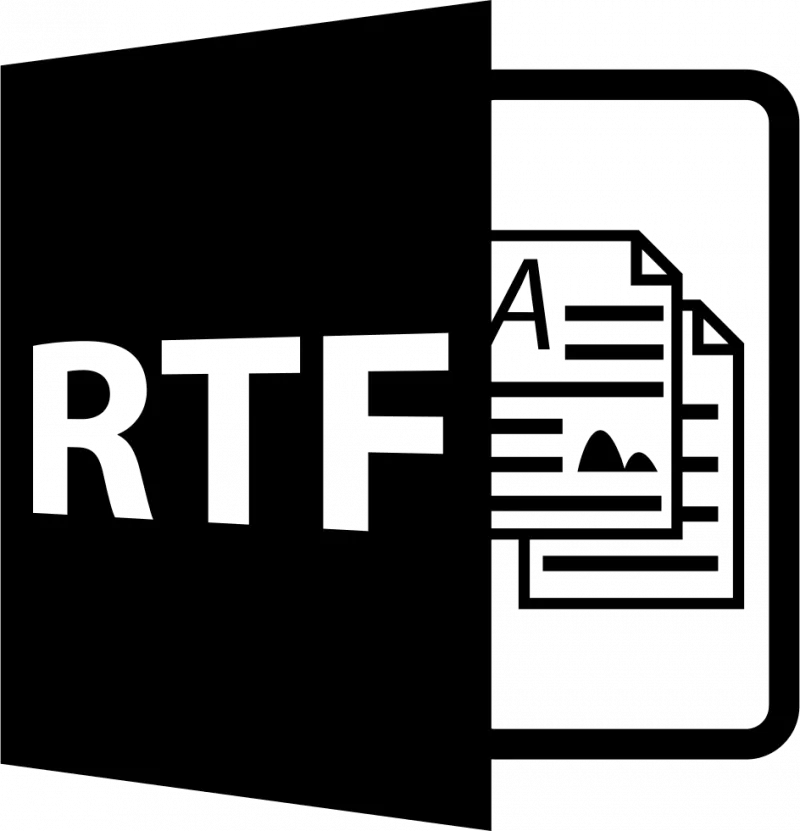
Общее описание формата rtf
Ртф-формат относится к текстовой категории. Полное наименование – Rich Text Format File. Расширение .rtf помогает адаптировать текст для программ. Документ с расширением .rtf открывается в любом текстовом редакторе, где поддерживается опция форматирования. Чтобы суметь отредактировать документ, нужно знать, чем открыть rtf файл. Подобные документы содержат мультимедийную информацию, в том числе таблицы и изображения.
Для просмотра ртф-формата выделяют 3 группы приложений:
- Текстовые процессоры и офисные пакеты.
- Приложения для чтения электронных книг.
- Текстовые редакторы.
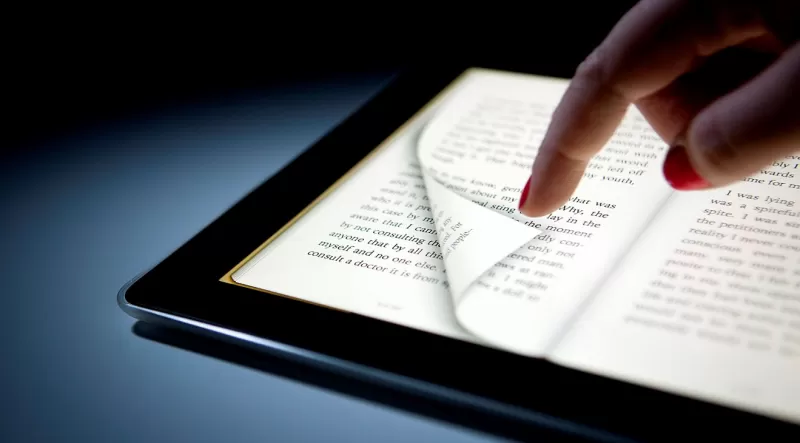
Неоспоримым преимуществом формата называют универсальность благодаря шансу открыть файл в офисных пакетах и редакторах. К достоинствам ртф относят:
- совместимость с операционными системами и приложениями;
- защита от вирусных и опасных объектов;
- экономия пространства на жестком диске.

История возникновения
Среди пользователей популярен формат rtf – чем открыть, знают не все. Формат RTF создан группой программистов, основавших компании Microsoft и Adobe. Ртф-файл позиционировался как мета-теговый документ для MS Word в 1982 году. За время существования спецификация файла неоднократно менялась. В 1985 году создан язык PostScript на основе RTF. Событие связано с разрывом отношений между Microsoft и Adobe.
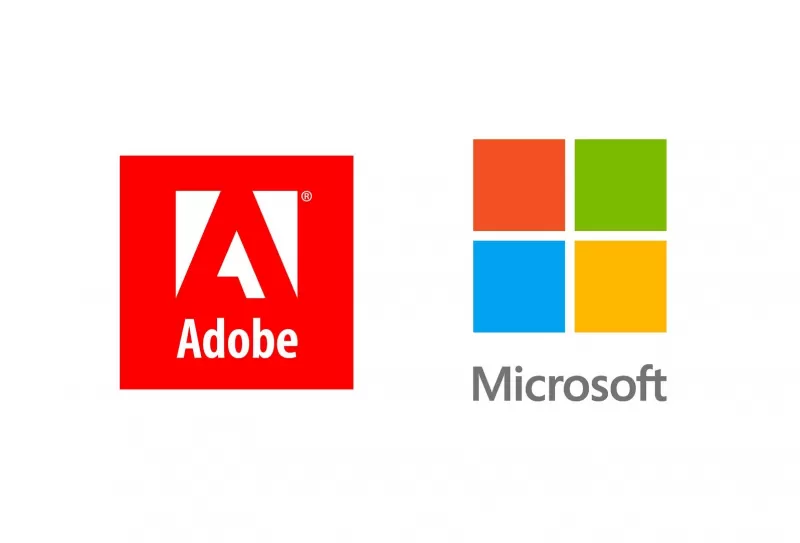
В 1987 году Чарльз Симони, Ричард Броди и Дэвид Любберт выпустили приложение для обмена документами на кроссплатформенной основе. Microsoft разработала формат для преодоления “препятствий” в совместимости между текстовыми редакторами и операционными системами. Ртф-формат разработан для форматирования документов на основе тегов языков верстки:
- HTML;
- SGML.

Как и чем открыть файл с .rtf расширением
Для работы с форматом нужно знать, как открыть rtf онлайн, на компьютере и на смартфоне.
Онлайн
При получении документа rtf, чем открыть файл онлайн. Универсальность формата позволяет просмотреть и опционально отредактировать текст, даже если на компьютере не установлен офисный пакет.
Google-документы помогают rtf открыть после клика на вкладку “Открыть”. Сервис Google функционален, поэтому пользователь вправе создать файл с расширением .rtf. Чтобы открыть файл в Google, пользователь:
- активирует диалоговое окно “Создать документ”;
- выбирает “Открыть”;
- переходит на вкладку “Загрузка”;
- активирует “Открыть”;
- выбирает документ с расширением .rtf на компьютере или смартфоне.
Многочисленные web-сервисы предлагают конвертировать .rtf в .doc. Для этого пользователь загружает файл ртф-формата и нажимает “Конвертировать”.
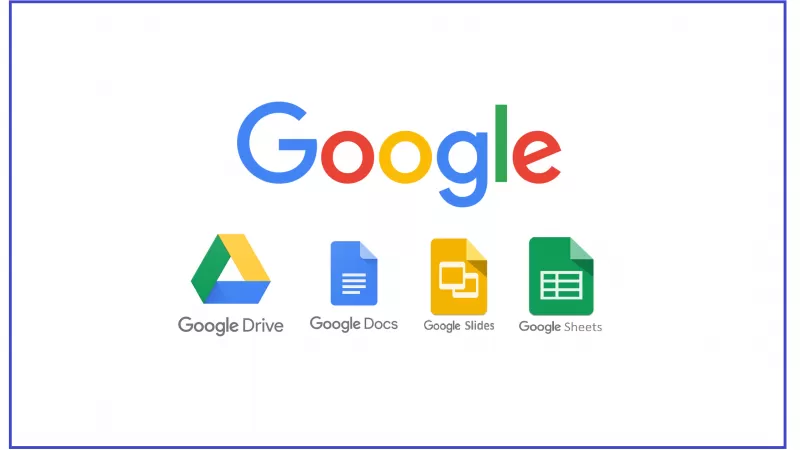
На компьютере
Если пользователь не знает, чем открыть rtf на компьютере, перечисленные приложения помогут разрешить ситуацию.
- MS Word – приложение, подходящее для чтения и редактирования ртф-документов. Взаимодействие формата и приложения – корректное. Если объект содержит мета-теги, то MS Word правильно отображает синтаксис. Возможности .docx не всегда применяются в .rtf.
- LibreOffice Writer – свободный текстовый редактор, взаимодействующий с RTF. Поддерживает 3 способа открытия документа: через “Файл-Открыть файл”, через нажатие “CTRL + O”, через перемещение текстового документа из Проводника в рабочую область приложения.
- OpenOffice Writer – бесплатная альтернатива MS Word. При запуске приложения пользователь выбирает и кликает “Открыть” в появившемся диалоговом окне. В дальнейшем придерживается типизированной инструкции по открытию файла.
- WordPad – текстовый редактор с лимитированным функционалом, дающий просмотреть документ без появления мета-тегов (в отличие от Блокнота в ОС Windows). Для WordPad ртф-формат – основной, поскольку приложение сохраняет документы с расширением .rtf.
- CoolReader – приложение для чтения электронных книг. Пользователь нажимает “Файл – Открыть новый файл” и выбирает формат ртф.
- AlReader – альтернатива приложению CoolReader.
- ICE Book Reader – приложение для просмотра электронных книг. Открыть ртф-файл напрямую не получится. Для этого пользователь: нажимает “Библиотека”; щелкает “Файл – Импортировать текст из файла”; указывает путь сохранения ртф-текста; подтверждает действие через нажатие на “ОК”; после импорта документа в библиотеку дважды кликает по выбранному элементу (нажимает Enter; “Файл – Читать книгу”).
- Universal Viewer – универсальный просмотрщик аудио- и видеофайлов, текстовых и графических форматов. Для открытия документа пользователь: перетаскивает из Проводника ртф-текст; или действует стандартно через “Файл – Открыть”.
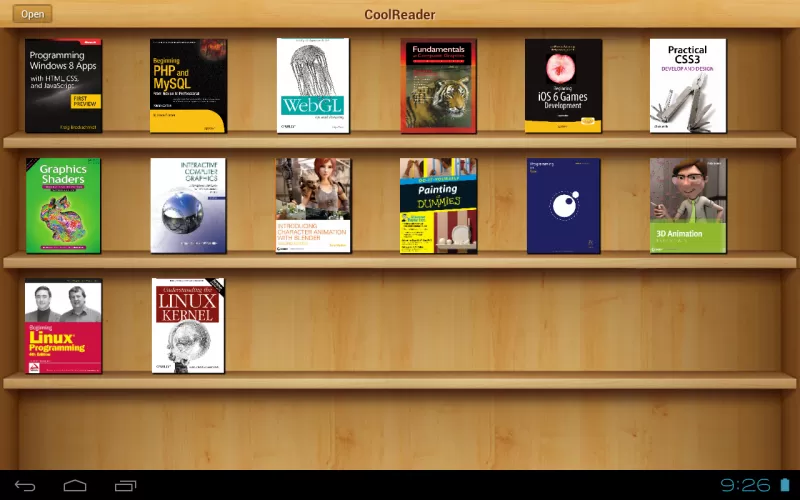
На Android
Если пользователю интересно, чем открыть rtf на андроид, то можно найти и инсталлировать приложение Smart Office. Оно помогает отредактировать документ. Для просмотра ртф-формата пользователь вправе воспользоваться программными продуктами для чтения электронных книг. Если обыватель использует ртф-формат на компьютере, то он знает, как открыть rtf файл на андроиде и с помощью каких продуктов.
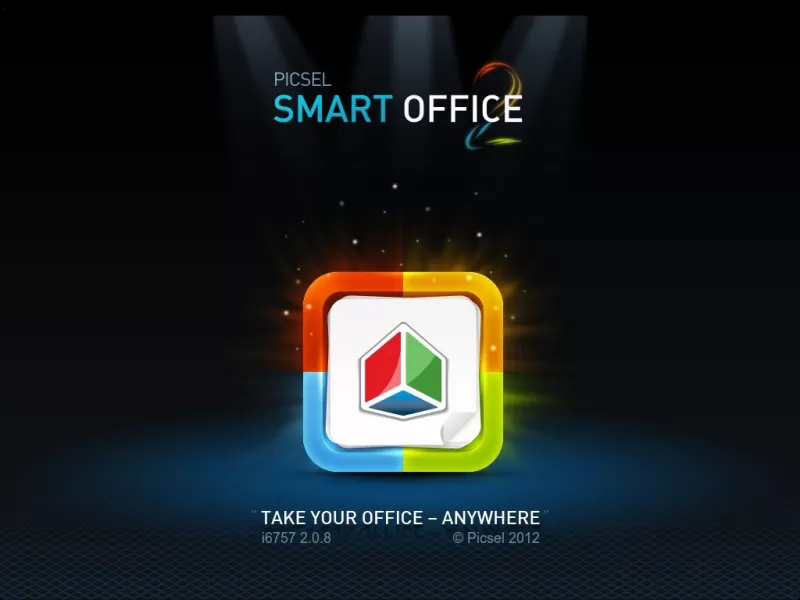
На iPhone
Возник вопрос, чем открывать rtf файлы на iPhone. Можно воспользоваться MS Word, WPS Office или иным текстовым редактором. Для прочтения формата достаточно установить просмотрщик электронных книг.
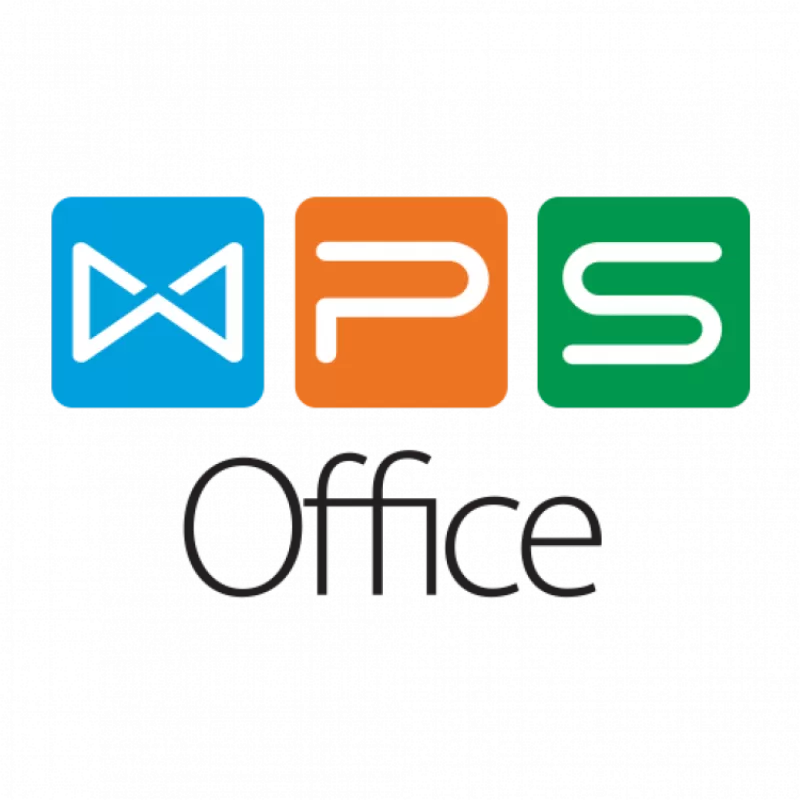
Частые проблемы с rtf файлом
- Неверно назначенное приложение. Для исправления ситуации необходимо щелкнуть правой кнопкой мыши и в контекстном меню выбрать “Открыть с помощью”. В предложенном списке найти подходящее приложение и подтвердить выбор.
- Поврежденный формат. Для исправления ситуации пользователь загружает документ из надежного источника снова или просит переслать ему исходный файл.
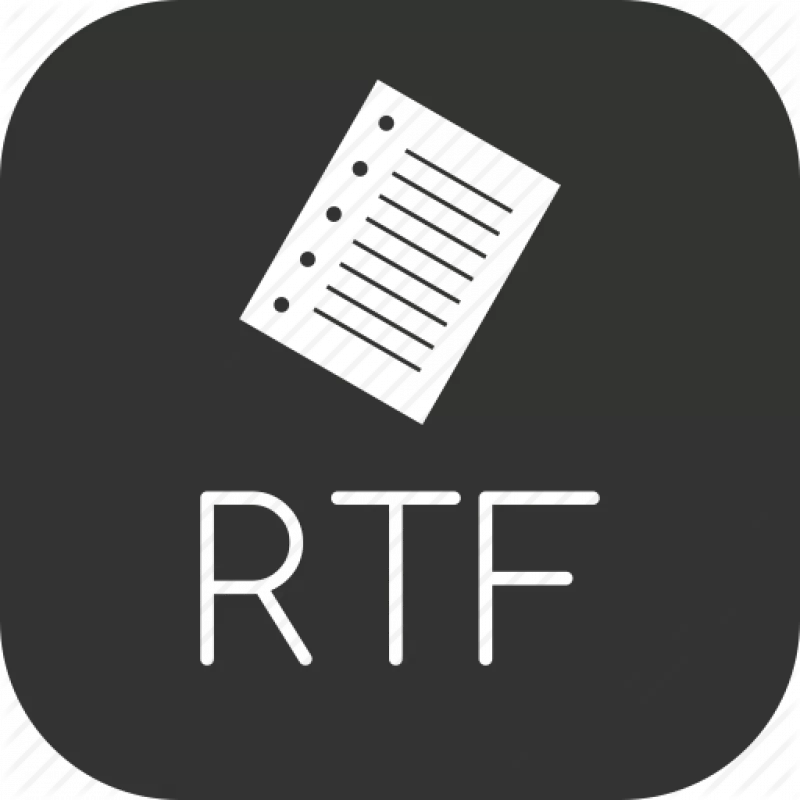
RTF (Rich Text Format) – такой же текстовый документ, как doc или txt, только у него более расширенные возможности для форматирования. Поэтому открыть файл RTF можно с помощью обычного текстового редактора – того же WordPad или Microsoft Word. Также можно взять почти любую читалку для электронных книг. Рассмотрю все способы более подробно в статье.
Содержание
- Онлайн-сервисы
- Google Docs в рамках Google Drive
- Мобильное приложение Google Документы и Google Диск
- Zoho Writer
- Aspose Words Viewer и Words Editor
- Программы для ПК
- WordPad
- Microsoft Word
- Cool Reader
- Мобильное приложение Cool Reader
- Universal Viewer
- Мобильные приложения
- RTF Viewer
- Office Reader
- WPS Office
Онлайн-сервисы
Вся работа происходит онлайн, без установки программы на ПК. Нужен только стабильный интернет.
При желании можно будет отредактировать файл и скачать его на ПК в том же формате rtf.
Google Docs в рамках Google Drive
В облачном хранилище «Google Диск» есть инструмент для редактирования текстов, таблиц и презентаций – «Google Документы». Получить к нему доступ проще некуда – достаточно зарегистрировать почту Гугл. А если она у вас уже есть, нужно просто в нее зайти на сайте Google Drive.
Как открыть файл «ртф»:
- Перейдите на сайт Гугл Диска по ссылке выше. Нажмите «Открыть Диск».

- Если в браузере был ранее сохранен вход, выберите свою Гугл-почту в списке. Либо нажмите «Сменить аккаунт», чтобы войти в другую учетку.

- Введите адрес электронной почты, щелкните «Далее», а затем укажите пароль. Если у вас еще нет Гугл-аккаунта, зарегистрируйтесь в сервисе по специальной кнопке.

- Когда окажетесь в облаке Google, нажмите «Создать».

- Выберите «Загрузить файлы» в меню.

- Откройте папку на жестком диске ПК. Выделите документ, кликните «Открыть».

- Подождите, пока он загрузится на сайт. Затем запустите его.
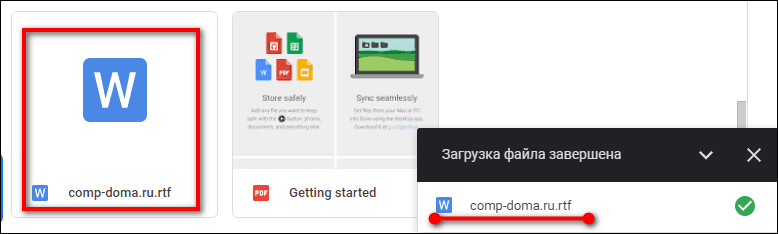
- Откроется привычное окно Google Docs с выбранным текстовым файлом. Прочитайте либо отредактируйте документ.

- В последнем случае не забудьте обратно скачать rtf на компьютер, так как изменения вступят в силу только в файле, который находится в облаке, а не в документе, хранящемся на ПК. Конечно, этого можно не делать – изменения будут автоматически сохранены на сервере Google Диска. Вы сможете в любой момент получить к ним доступ при наличии интернета на устройстве. Для скачивания нажмите «Файл». Наведите стрелку на одноименный пункт и выберите «Текст в формате RTF».

- Выберите папку для сохранения документа.
Мобильное приложение Google Документы и Google Диск
На телефоне открыть и отредактировать «ртф» можно в приложении Google Документов (Андроид, iOS). Зайти в файл можно также через мобильную программу Гугл Диска (Android, iOS).
Инструментов для редактирования не так много, как на сайте, но вполне достаточно для основных действий.
Как запустить rtf:
- Отыщите в меню приложений или на рабочем столе ярлык «Документы» (если у вас Андроид). Она может находиться в папке «Google», где будут собраны все программы от этого разработчика. Если у вас iOS, предварительно установите приложение. Если вы уже загружали документ в облако, просто найдите и тапните по нему. Если нет, нажмите на папку, выберите «Память устройства».

- Раскройте нужный каталог и запустите документ.

- Нажмите «Загрузить». Файл будет преобразован в формат Google.
- Если не нашли программу «Документы», но у вас при этом есть приложение «Диск», запустите его и тапните по разноцветному плюсу.

- Выберите «Загрузить», а затем откройте нужный файл.

- Документ сначала будет в режиме просмотра. Чтобы включить возможность редактирования, тапните по карандашу.

- Измените текст. Для обратного скачивания нажмите на три точки.

- Выберите «Доступ и экспорт».

- Щелкните «Сохранить как».

- Отметьте «Формат Rich Text». Тапните «ОК».

- Кликните по стрелке на панели вверху.

- Выберите браузер для загрузки и подтвердите скачивание.
Zoho Writer
Zoho Writer – один из редакторов онлайн-офиса Zoho. В целом его функционал совпадает с теми же Гугл Доками и Microsoft Word. За исключением некоторых опций.
Регистрация тоже нужна. Если у вас есть аккаунт Apple, на создание учетки уйдет меньше времени.
Как открыть rtf в онлайн-офисе Zoho:
- Перейдите по ссылке, указанной выше. Прокрутите страницу чуть вниз и выберите инструмент «Zoho Writer».

- Войдите в систему с помощью ссылки «Sing In», если у вас уже есть аккаунт, или зарегистрируйтесь – с помощью учетной записи Apple или по электронной почте.

- В последнем случае введите email, поставьте галочку, чтобы согласиться с условиями использования сервиса, и нажмите «Get Started for Free».

- Когда окажетесь в окне Zoho Writer, нажмите «Файл». Выберите «Загрузить документ».

- Перетащите ртф-документ на область, очерченную пунктиром, или нажмите «Обзор» и выберите файл, хранящийся на ПК.

- Подождите, пока тот загрузится в онлайн-сервис. Время ожидания будет зависеть от скорости интернета и размера файла. Нажмите «Открыть».

- Справа появится уведомление об ограничениях: некоторые функции, которые поддерживает файл ртф, будут недоступны в Zoho Writer.

- Отредактируйте или просто просмотрите открытый документ. После загрузки он появится в галерее офиса Zoho. Теперь вам не нужно повторно загружать файл в облако, чтобы его запустить. Достаточно будет кликнуть «Файл» и нажать «Открыть» либо «Открыть последние». Кроме этого, можно перейти в саму галерею (иконка в виде листа бумаги с треугольником).

- Все файлы будут храниться в разделе «Мои документы».

- Если вам нужна офлайн-версия документа, после редактирования скачайте файл обратно на ПК. Для этого снова откройте меню «Файл». Выберите «Загрузить как», а затем «Rich Text Format».

Если документ хранится на Гугл Диске и вам принципиально важно открыть его через сервис Zoho, вы можете сделать это прямо из хранилища Google Drive. Файл скопируется в онлайн-офис – сможете поработать в нем, а затем скачать документ на устройство.
Что нужно сделать:
- Перейдите на свой Гугл Диск, найдите файл и кликните по нему правой кнопкой. Наведите стрелку на «Открыть с помощью». Выберите «Zoho Writer».

- Выберите свой аккаунт Google в списке либо добавьте другой.

- Нажмите «Разрешить».

- Заполните анкету регистрации: имя, фамилию, страну. Согласитесь с условиями обслуживания и нажмите «Создать учетную запись». После этого rtf-документ откроется в интерфейсе Zoho Writer.

Aspose Words Viewer и Words Editor
На сайте Aspose есть целых два инструмента для открытия файлов rtf: Words Viewer и Words Editor. Первый предназначен только для просмотра, второй – для редактирования.
Набор инструментов для изменения текста, конечно, небольшой, но вполне подойдет для основных действий. Здесь можно настроить шрифт, заголовки, выравнивание, цвет символов и заливки; добавить списки, ссылки, картинки.
Оба онлайн-приложения запускают все популярные текстовые документы: docx, txt, pdf, rtf, odt и т. д. Words Viewer может дополнительно открыть изображения: jpg, png, svg и tiff.
Сервисы бесплатные, не требуют регистрации, но на английском языке.
После редактирования файл можно скачать из Words Editor, но не в формате rtf. Доступны другие виды документов: pdf, docx, html, Markdown или jpg.
Как запустить «ртф» в Words Viewer:
- Перейдите на сайт и кликните «Choose files». Укажите файл в «Проводнике Windows». Или просто перетащите документ на область, очерченную пунктиром.

- Просмотрите файл.
- На верхней панели будут некоторые инструменты для увеличения текста, поворота страницы, поиска и вывода документа на печать.

Как открыть rtf в Words Editor:
- Перейдите на сайт и таким же образом загрузите файл в сервис.

- При желании отредактируйте текст, изменив шрифт, добавив ссылки или картинки.
- Когда закончите, нажмите «Download» и выберите новый формат.

Программы для ПК
Для редактирования файла возьмите WordPad или Microsoft Office. Кроме этого, не запрещается использовать офисы от других разработчиков: OpenOffice, Libre Office и другие.
Также можно скачать почти любую читалку (я рассмотрела вариант с Cool Reader). Либо взять программу для просмотра разных видов файлов – Universal Viewer. Она тоже бесплатная.
WordPad
WordPad – текстовый редактор, встроенный во все версии Windows, поэтому устанавливать его нужно. Функционал не такой широкий, как у Microsoft Word, но основных инструментов будет достаточно.
Открыть «ртф» в стандартном редакторе можно двумя способами. Первый предполагает использование контекстного меню файла:
- Щелкните по ртф-документу правой кнопкой мыши. Наведите стрелку на «Открыть с помощью», нажмите «Выбрать другое приложение». Возможно, у самого файла уже будет иконка WordPad, тогда открывать контекстное меню документа не нужно. Сразу кликните по нему дважды левой кнопкой мыши – он запустится в ВордПад.

- Нажмите «Еще приложения».

- Выберите WordPad, поставьте при желании галочку, чтобы файлы rtf всегда открывались в этом редакторе. Нажмите «ОК».

- Прочтите и отредактируйте текст.

Во втором способе нужно запустить пустое окно WordPad:
- Зайдите в меню «Пуск». Раскройте папку «Стандартные». Выберите WordPad.

- Нажмите «Файл», «Открыть».

- Выберите документ в «Проводнике Windows».
Microsoft Word
Microsoft Word, скорее всего, уже установлен на вашем ПК, поэтому скачивать тоже ничего не придется. Также можно использовать мобильную версию программы для Андроид.
Как открыть файл rtf в Ворде:
- Если система установила Word как программу для открытия rtf по умолчанию, просто кликните по нему дважды левой кнопкой мыши. Либо нажмите правой кнопкой один раз. Раскройте список «Открыть с помощью». Выберите Word. Если редактора нет в списке, зайдите в «Выбрать другое приложение» и отыщите Ворд там.

- Второй способ запуска – через пустой файл редактора. Если у вас есть ярлык программы на рабочем столе, запустите его.

- Либо отыщите приложение в «Поиске» (иконка в виде лупы справа от «Пуска»).

- Нажмите «Открыть другие документы».

- Щелкните «Обзор». Найдите и запустите ртф-файл.

- Отредактируйте текст и сохраните изменения с помощью дискеты слева вверху. Если хотите открыть другой документ rtf, нажмите «Файл».

- Перейдите во вкладку «Открыть». Нажмите «Обзор» и выберите другой файл.

Cool Reader
Cool Reader – программа для чтения электронных книг: fb2, epub, mobi, pdb, tcr и т. д. Но помимо произведений может открывать обычные текстовые документы (doc, rtf, txt, pdf) и даже архивы.
Редактировать здесь нельзя – разрешается только просмотр, но это и логично, так как программа является читалкой. Помимо нее можете взять другие приложения для запуска книг: FBReader, Calibre и другие.
Программой можно пользоваться бесплатно без всяких подписок.
Как открыть rtf здесь:
- Запустите программу с расширением exe из скачанного архива. Зайдите в нужный раздел жесткого диска в блоке «Browse file system».

- У меня файл хранился в загрузках, поэтому я сразу открыла папку «Downloads». Выберите документ, чтобы его запустить.

- Если читалка загрузилась с английским интерфейсом, поменяйте язык. Для этого нажмите на иконку со стрелкой справа вверху на главном экране программы. Выберите «Настройки».

- Поменяйте «Interface language».

- Просмотрите документ. С помощью верхней и нижней панелей можете поменять фон и шрифт, включить ночной режим чтения, открыть содержание, найти текст, активировать инструмент «Читать вслух», переключиться на полноэкранный режим.

- Когда запустите программу в следующий раз, ваш документ rtf будет в разделе «Недавно открытые книги».

Мобильное приложение Cool Reader
У читалки также есть мобильная версия для Андроид. Функционал почти тот же.
Как пользоваться:
- Запустите приложение и зайдите в память устройства.

- Перейдите в нужную папку и тапните по файлу.

- На верхней панели будут разделы с содержанием документа, поиском по тексту и закладками.

- Если тапните по настройкам, сможете изменить шрифт и другие параметры.

Universal Viewer
Universal Viewer – универсальная программа для запуска разных типов файлов:
- текстовых документов: doc, docx, rtf, pdf.
- таблиц и презентаций: xls, ppt.
- изображений: jpeg, png, gif, ico.
- мультимедиа: mp3, avi, wav, 3gp и т. д.
Не требует установки. Пользоваться можно бесплатно. Также у разработчика есть вторая версия программы – Universal Viewer Pro. Она уже платная. Лицензия стоит от 26$ до 360$.
Как запустить «ртф»:
- Скачайте zip-архив с официального сайта программы и дважды кликните по файлу «Viewer.exe».

- Если окно на английском, зайдите в настройки.

- Во вкладке «Интерфейс» поменяйте язык в выпадающем меню и нажмите «ОК».

- Для запуска rtf раскройте меню «Файл». Щелкните «Открыть» или зажмите комбинацию клавиш «Ctrl + O». Выберите документ в «Проводнике Windows».

- С помощью меню «Правка» вы можете выделить весь текст документа, отправить его в буфер обмена или найти определенный отрывок.

- С помощью иконки в виде изогнутой стрелки можно переименовать файл.

- Если раскрыть первую иконку верхней панели, увидите список недавно открытых документов – не придется каждый раз искать файл в «Проводнике».

Мобильные приложения
Только для просмотра используйте RTF Viewer или Office Reader. Для редактирования – WPS Office. Если у вас Айфон, можете также установить RTF Write или «Редактор документов».
RTF Viewer
RTF Viewer – самый простой вариант для чтения «ртф» на Андроид. Несколько языков интерфейса на выбор, в том числе русский. Но даже на английском все будет интуитивно понятно, так как программа минималистичная.
Приложение бесплатное. Подписку купить никто не предлагает, но может выскакивать реклама.
Как пользоваться:
- Запустите приложение и выберите язык.

- На главной странице зайдите в «RTF Зритель». Разрешите доступ к памяти устройства.

- Программа просканирует телефон и найдет для вас rtf-файлы. Они отобразятся в первой вкладке «Все DOC READER». Если файлов много и не смогли сразу найти нужный документ, воспользуйтесь поисковой строкой.

- Либо зайдите в раздел «Все папки». Откроется файловый менеджер со каталогами внутренней памяти. Отыщите необходимую папку и файл здесь.

- Тапните по документу – откроется его содержимое. Доступно будет только чтение, без дополнительных инструментов (вывод на печать, поиск по тексту и т. д.).

Office Reader
Office Reader открывает множество текстовых документов, таблиц, презентаций: rtf, docx, pdf, xls, ppt, html, epub, mobi, azw и т. д.
Способен не только читать файлы, но и выводить их на печать. Также можно запустить поиск по тексту. Редактировать здесь нельзя – только просматривать.
Бесплатной версии вполне хватит для домашнего использования. Подписка стоит от 1 до 9 евро.
Как открыть «ртф» здесь:
- Запустите офис и тапните по иконке с листом, чтобы добавить новый документ на экран приложения. Либо кликните по телефону/SD-карте. Откроется файловый менеджер.

- Зайдите в нужную папку и запустите файл.

- Его содержимое тут же появится на экране. С помощью иконок на панели можете добавить файл в избранное (значок в виде звездочки), отправить его на печать или в мессенджер, открыть поиск по тексту.

- Когда будете повторно запускать приложение, на экране «Главная» во вкладке «Недавние» будет ранее открытый документ. Повторно его искать не нужно.

WPS Office
WPS Office (Android, iOS, Windows) позволяет редактировать текстовые документы, в том числе настраивать шрифт и заливку; проверять орфографию; создавать списки; менять выравнивание; добавлять картинки, таблицы, комментарии к тексту и пользовательские рисунки.
Сохранить изменения в файле можно в нескольких форматах: doc, docx, txt, xml, pdf. RTF в этом списке, к сожалению, нет.
В функционал также входят дополнительные опции: сшивание изображений, сканер картинок, конвертер фото в pdf, редактирование пдф, установка пароля на документы, перевод текста (поддержка более 60 языков), доступ к облачным хранилищам (Google Диск, Dropbox, OneDrive и т. д.), сжатие файлов и многое другое. Кроме этого, программа открывает таблицы и презентации, то есть это целый мобильный офис.
Пользоваться приложением можно бесплатно. Основных функций хватит для домашнего использования. Если же хотите расширенные опции, купите подписку. Стоит 80 евро в месяц или 600 в год.
Как пользоваться:
- Запустите программу и перейдите в раздел «Файлы» на панели внизу. Выберите хранилище – внутреннее («Устройство») или SD-карта.

- Зайдите в нужную папку и запустите файл.

- Документ откроется в режиме просмотра. Чтобы перейти к редактированию, откройте «Школьные инструменты».

- Нажмите «Перо».

- Внизу появится панель инструментов для редактирования. Измените текст и нажмите на дискету вверху слева.

- Выберите хранилище.

- Укажите папку, введите название документа, выберите формат. Кликните «Сохранить». Предварительно можно зашифровать файл – поставить пароль, чтобы никто не смог его открыть без вашего ведома.

- Если необходимо преобразовать ртф-файл в pdf или экспортировать из него все картинки, зайдите в раздел «Инструменты», во вкладку «Файл».

***
Если нужно отредактировать документ, возьмите любой офис, онлайн-сервис Zoho, Aspose Words Editor или Google Документы. Если вам только посмотреть, используйте читалку Cool Reader. Для телефона также можно взять приложение Office Reader или RTF Viewer.
